Lg L1950T, L1750T User Manual [ja]
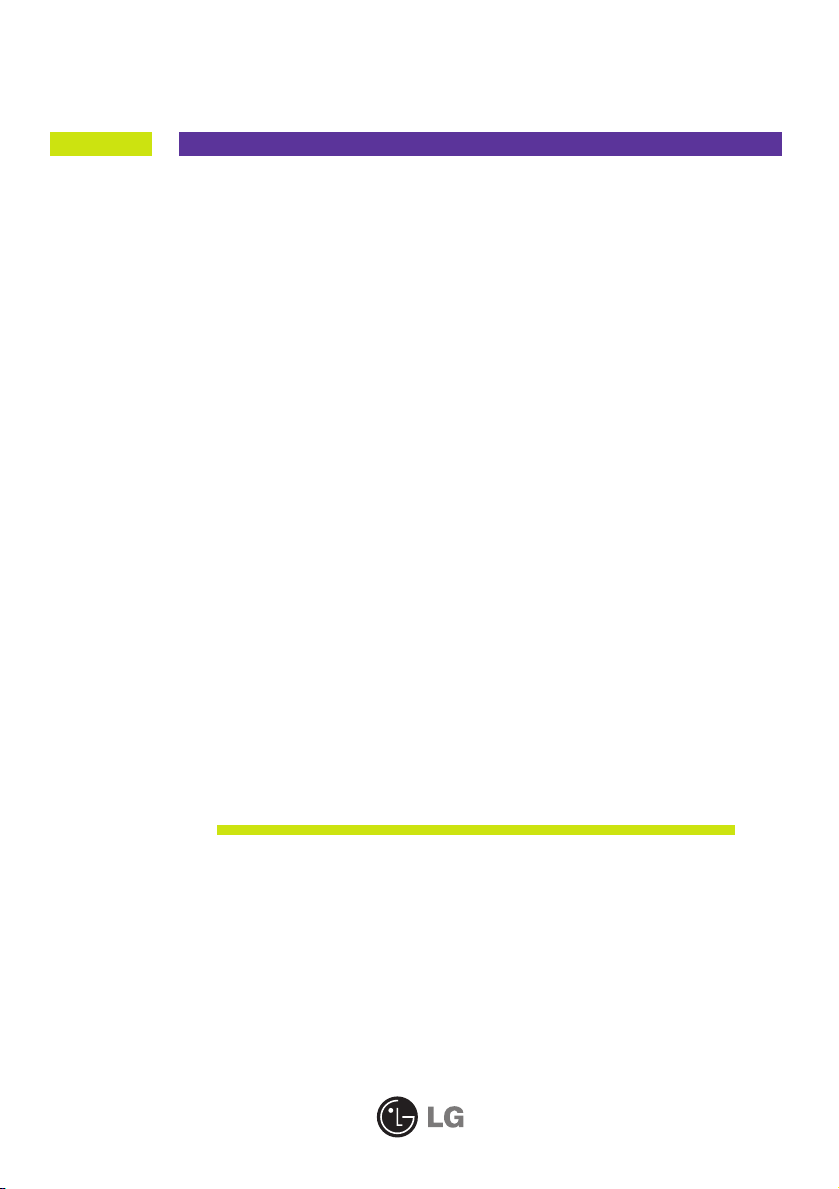
ユーザーズガイドユーザーズガイド
本製品をご使用になる前に、必ず『ImportantPrecautions(重要な注
意事項)』をお読みください。ユーザーズガイド(CD)は、いつでも参
照できる場所に保管してください。
製品に添付されているラベルの記載を確認し、サービスを受ける
際には記載内容を販売店にご提示ください。
L1750T
L1950T
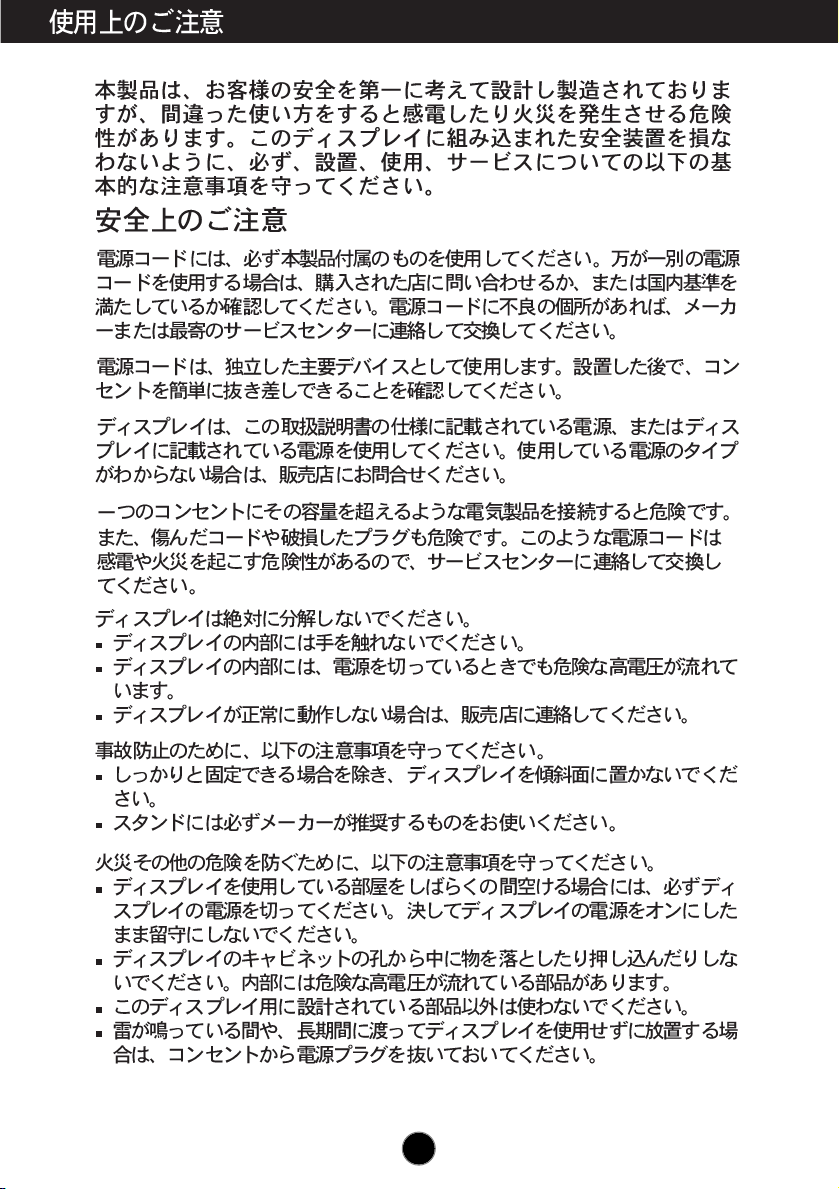
J1J2J3
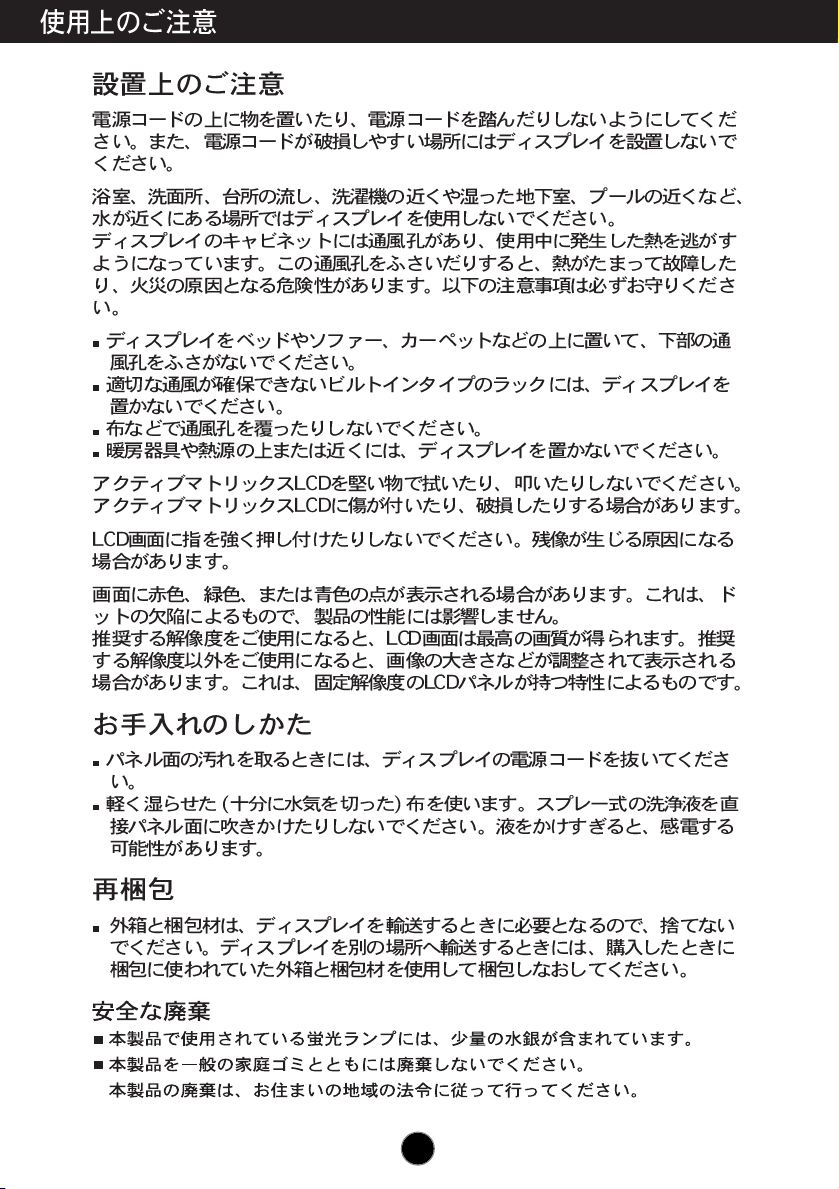
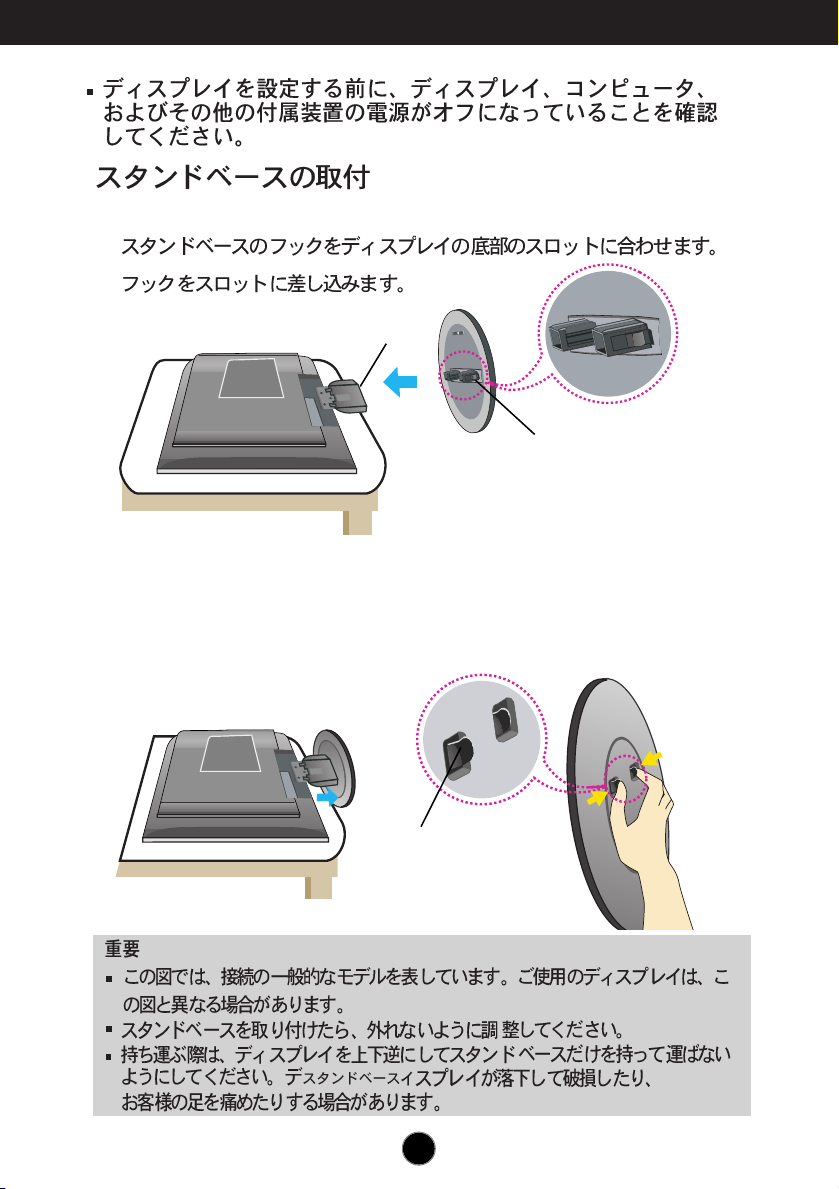
ディスプレイの接続
ボトム・ラッチ
スタンド・ベースの取外し
1.
2.
1. モニタの前面をクッションなどの柔らかい布上に載せます。
3.
2.
スロット
フック
モニタの前面をクッションなどの柔らかい布上に載せます。
スタンド・ベースを除くには、図に示すように、片手でスタンドの底部を持ち上げ、
もう一方の手でベースのボトム・ラッチを引き出します。
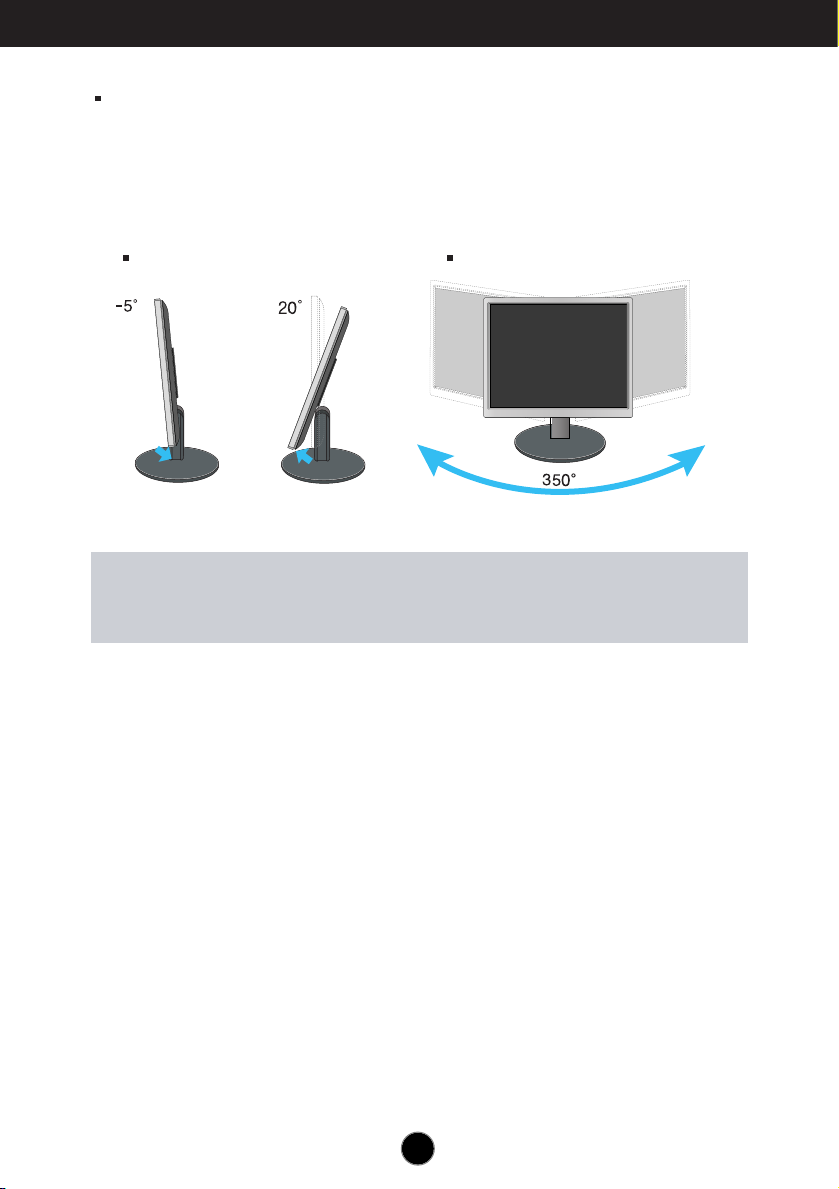
J4
80.0mm
ディスプレイの接続
ディスプレイの設置
1.
傾斜角度 : -5˚~20˚ 首振り角度 : 350°
人間工学上の注意
人間工学的にも快適な視認のためにも、モニターの傾斜角度が 5 度をこえないよう
にすることをお勧めします。
モニタをセットアップする前に、モニタ、コンピュータ、およびその他
の接続されている周辺機器の電源がオフになっていることを確認してく
ださい。
パネルが最も快適に使用できるように位置を調節します。
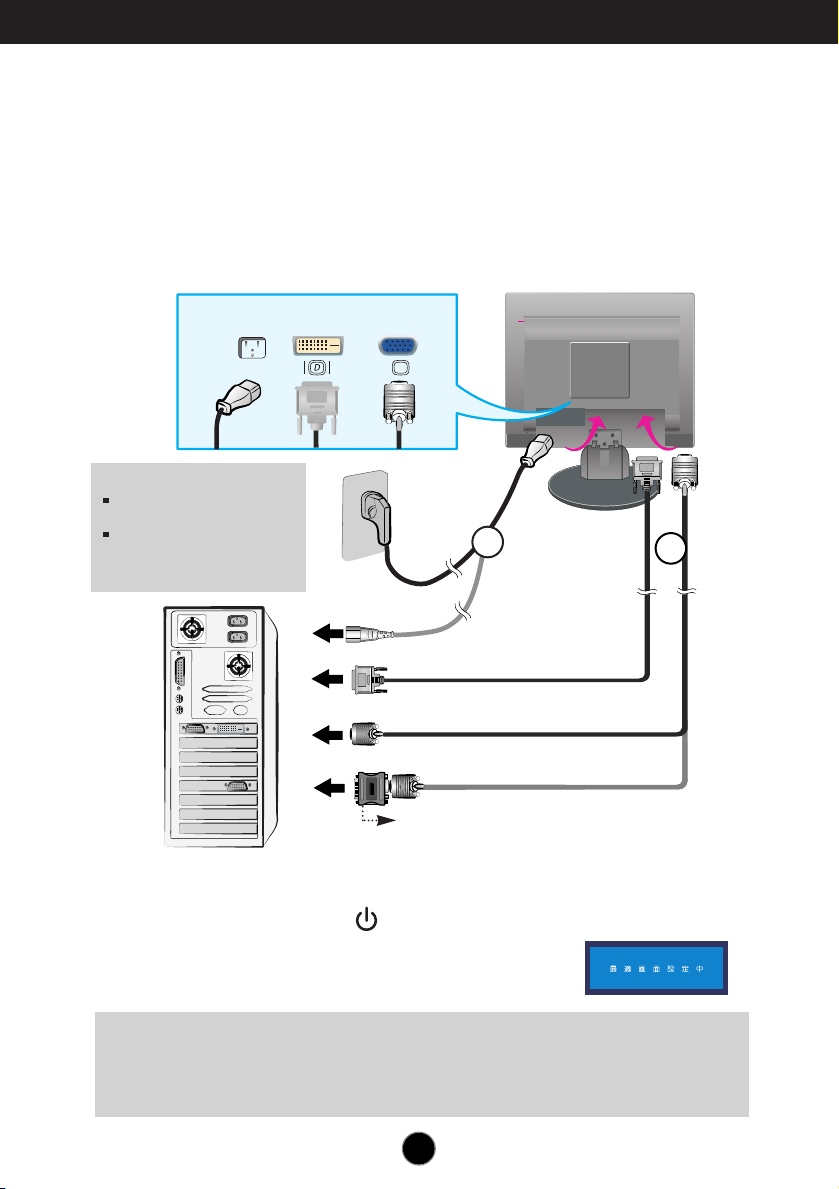
ディスプレイの接続
コンピュータの使用
1.
モニタを、コンピュータ近くの風通しの良い適切な場所に設置します。
信号ケーブルを接続します。接続できたら、両方のネジを締めてしっかり固定してください
。①
電源コードを、ディスプレイの近くの簡単に抜き差しできる場所にあるコンセントに正
しく挿入してください。②
2.
3.
4.
フロント・スイッチ・パネルの ボタンを押して電源をONにします。モニターの
電源が入ると '自動画像設定機能' が自動的に実行されます。
(アナログモードのみ)
注意注意
'自動画像設定機能'とは? : この機能はオプションのディスプレイ設定を提供します。モニターを初回接続したときに、この
機能が自動的に動作して個々の入力信号に応じた最適のオプション設定にディスプレイを調節します。使用中にモニターを
調節したい場合、あるいは、この機能を手動で再度、動作させたい場合は、モニター・フロント・パネルの "AUTO/SET"
ボタンを押してください。あるいは、OSD 調節メニューの "リセット"オプションを実行することもできます。しかし、この
オプションを実行した場合、"言語"以外の全てのメニュー・アイテムが初期化されますので注意してください。
壁コンセントタイプ
PCコンセントタイプ
電源コード電源コード
信号ケーブル信号ケーブル
アナログ信号アナログ信号
D-sub
デジタル信号デジタル信号
DVI
モデルによって異なります
Mac
Macアダプタアダプタ
Apple Macintoshをご利用の場合は、提供されたケーブルの
15ピン高密度 (3列) の D-sub VGA コネクタを15ピン2列の
コネクタに変換するための特別なプラグアダプタが必要です。
注意注意
これは背面図を簡単に表して
います。
この背面図は、一般的なモデルを
表しています。
ご使用のディスプレイとは異なる
場合があります。
J5
MAC
PC
1
2
PC
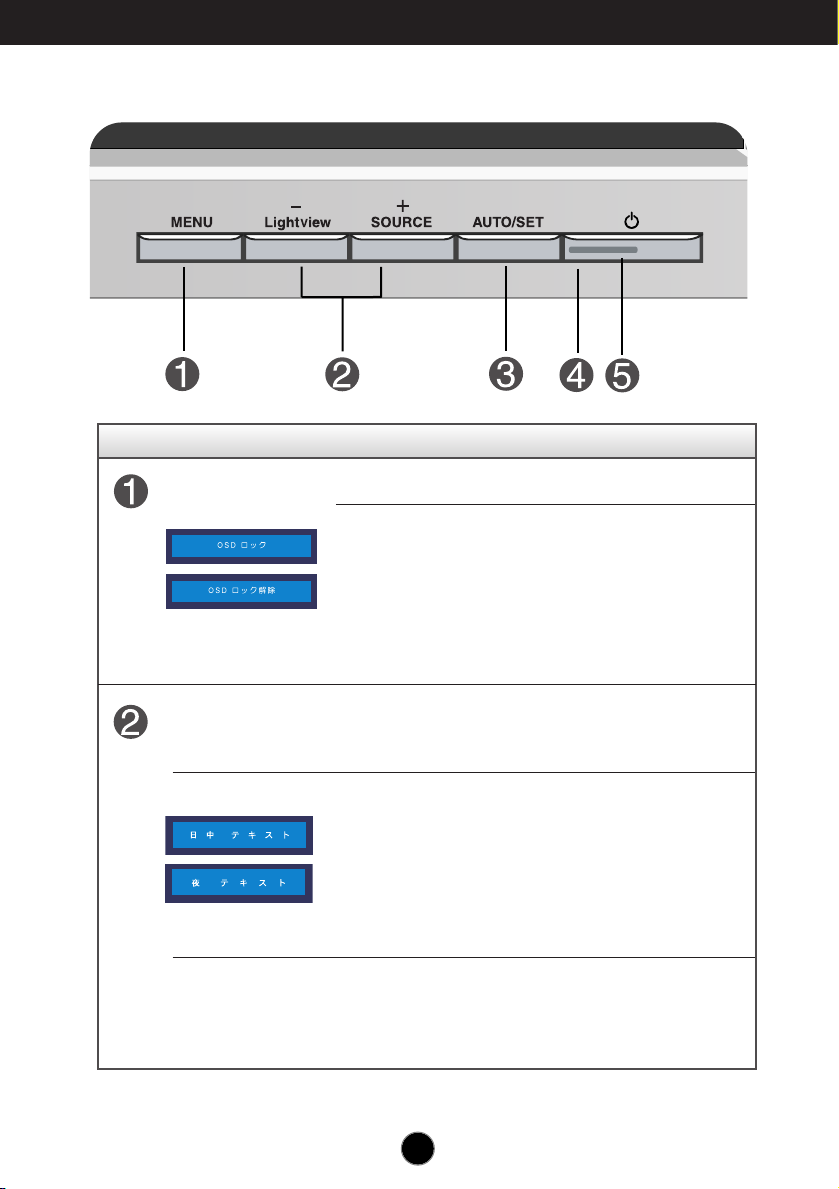
コントロールパネルの機能
フロントパネルのコントロールフロントパネルのコントロール
MENUボタンボタン
コントロール 機能
OSD のロック/ロック解除ロック解除
このボタンはオンスクリーンディスプレイ (OSD) の起
動や終了に使用します。
この機能により現在のコントロールの設定をロックでき
るため、不注意に変更してしまうことがありません。
MENU MENU ボタンボタンを 5 秒間押し続けてください。""
OSD OSD ロッロッ
ク
""(OSDがロックされています)というメッセージが表示
されます。
MENU MENU ボタンボタンを 5 秒間押し続けると OSD コントロール
をアンロックできます。"OSD "OSD
ロック解除ロック解除
""(OSDがアン
ロックされています)というメッセージが表示されます。
ボタンボタン
-
ボタンボタン
-
+
ボタンボタン
+
SOURCE(ソース)ホット・キー
このボタンを使用して、D-SubコネクタまたはDVIコネク
タを使用可能な状態にします。この機能は、2つのコン
ピュータをディスプレイに接続するときに使用します。
デフォルト設定はD-Subです。
LightView(ライトビュー)ホット・キー
このボタンで On Screen Display(オン・スクリーン・デ
ィスプレイ)の機能を選択し調節します。このボタンで
On Screen Display(オン・スクリーン・ディスプレイ)
の機能を選択し調節します。
この機能で、周囲の環境にあった最適な画像の状態
(光度、画像の種類など)を容易に選択できます。
• DAY(昼間):明るめの光度
• NIGHT(夜間): 暗めの光度
• TEXT(テキスト): テキスト画像用(ワードプロセッサなど)
• MOVIE(動画): ビデオまたは映画の動きのある画像用
• PHOTO(写真): 写真または絵画用
• NORMAL: ノーマル(通常)のモードで動作します。
日 中
夜
J6
